Herken je deze situatie ook, net zoals zo veel andere kappers, schoonheidsspecialisten, coaches, consultants, garagisten, hondenkapsalons … ? Je bent juist begonnen met de verzorging van je klant en daar is hij weer: die storende telefoon die je uit je concentratie haalt en je weer kostbare tijd doet verliezen. Iemand wil weer een afspraak boeken! Natuurlijk is dat fijn! Maar het zou nog leuker zijn als dit vlotter kon verlopen én achter de schermen. Wie droomt er op zo’n moment niet van die onzichtbare ‘receptioniste’? Wel, ze bestaat en luistert naar de naam Microsoft Bookings.
Hoe werkt Microsoft Bookings?
Microsoft Bookings is – kort door de bocht – ‘een publieke zakelijke agenda’. Het is een reserveringsprogramma van jouw ‘rest’tijd. Het geeft je (potentiële) klanten de kans om op een snelle manier een afspraak bij jou te boeken, weliswaar zonder dat ze inzage krijgen in je hele agenda. Ze zien enkel de door jou vrijgegeven vrije momenten in je werkschema. Het mooie is dat je zo een uiterst efficiënt georganiseerde agenda krijgt. Er is ook een handige optie om zowel jezelf als de klant vooraf volledig automatisch een reminder te sturen van de gemaakte afspraak. Op die manier reduceer je gemiste afspraken tot een absoluut minimum en blijf je altijd baas over je eigen agenda.
Jouw publieke zakelijke agenda: helemaal gratis
Gebruikers van Office 365 Business hebben gratis toegang tot deze app. Voor andere gratis mogelijkheden naast de Microsoft Bookings verwijs ik naar het einde van deze nieuwsbrief. Maar laat ons eerlijk zijn. Al voor maximaal 12,60 euro per maand een betrouwbare ‘receptioniste’ in dienst hebben, dat doen er niet veel beter. Je kan ze ook een maandje op proef nemen en zien of er een match is.
Flexibiliteit, gebruiksgemak, professionalisme én controle
Zowel jij als je klanten zullen tevreden zijn met de flexibiliteit, het gebruiksgemak, het professionalisme en de controle die jullie ervaren bij deze publieke zakelijke agenda.
Nog een bijkomend voordeel? Je klant kan je boeking doorgeven, waar en wanneer die maar wil, 24/7. Want geef toe, hoe vaak heb je het zelf al niet voorgehad dat je jezelf in de spiegel ziet, denkt dat je nog een afspraak moet vastleggen voor de kapper, maar die heeft juist zijn sluitingsdag. Of je denkt er pas aan als de zaak al gesloten is en vervolgens vergeet je het natuurlijk weer, tot er geen plaats meer is. En er zijn nog meer voordelen! Je ziet meteen hoe lang een bepaalde dienst duurt en hoeveel die zal kosten. Je krijgt een automatische bevestiging die direct in je agenda staat en er volgt nog een herinnering.
Wat doe je met hen die toch nog liever telefonisch reserveren? Je voert gewoon hun afspraakgegevens in en Microsoft Bookings verzendt dan alle bevestigingen en herinneringen.
Het resultaat?
Je herleidt het aantal gemiste afspraken tot een absoluut minimum.
Hoe gemakkelijk werkt Microsoft Bookings?
De eerste keer dat je de app opent, zie je de startpagina. De navigatiebalk links en drie prominente extra balken helpen je bij het instellen van je open agenda waarmee je nieuwe functies introduceert.
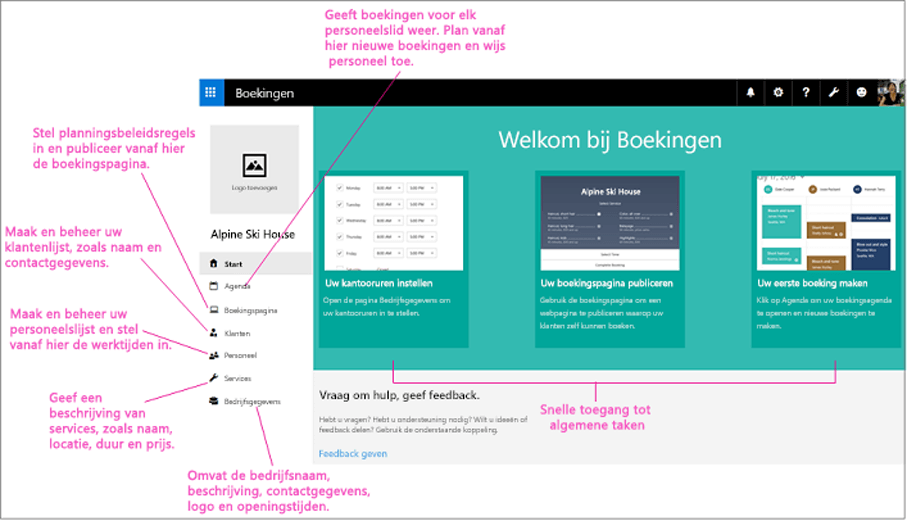
Klaar om aan de slag te gaan? Bekijk deze video of volg onderstaande stappen om Microsoft Bookings in te stellen.
Een publieke zakelijke agenda in enkele stappen
Met Microsoft Bookings creëer je eenvoudig een online toegang tot je bedrijfsagenda zodat je klanten afspraken kunnen maken met jou en je team. Vooraleer je hier te volle gebruik van kunt maken, moet je eerst wel een aantal zaken voorbereiden.
- Op het Microsoft Bookings-dashboard zet je het correcte adres van je bedrijf, de openingsuren en andere zakelijke gegevens. Je kunt deze ook nog aanpassen.
- Op de Agendapagina kunnen jij en/of je personeelsleden afspraken maken met klanten en deze bijwerken.
Een overzicht
Je kan je agenda per dag, per week of per maand bekijken.
- Klantenpagina: hier voeg je nieuwe klanten toe of je importeert ze vanuit andere accounts, zoals Gmail of vanop een apparaat.
- Personeelspagina: hier voeg je e-mailadressen van je personeel toe zodat ze direct meldingen ontvangen van nieuwe afspraken.
- Pagina met services: je voegt hier de services toe die klanten kiezen wanneer ze een afspraak boeken.
- Microsoft Bookings-pagina: hier vind je veel instellingen zoals planningsbeleid, e-mailmeldingen, tijdzone-instellingen, etc.
Agenda delen
Nadat je je Microsoft Bookings-agenda hebt opgeslagen en gepubliceerd, kan je die op de website of Facebook-pagina van je bedrijf opnemen. Je klanten en de desbetreffende medewerker krijgen bij het boeken automatisch een bericht met de details van hun geboekte afspraak. Met één simpele druk op de actieknop ligt er weer een afspraak vast. Dit programma maakt je organisatie efficiënter, zowel qua tijd als omzet.
Wil je je boekingen onderweg beheren? Dan download je gewoon de Microsoft Bookings vanuit de appstore.
Wat een enorme tijdswinst voor iedereen!
Hoe verkrijgen?
Microsoft Bookings is standaard ingeschakeld voor klanten die beschikken over een Office 365 Business Premium- of Office 365 A3- en Office 365 A5-abonnement. Microsoft Bookings is ook beschikbaar voor klanten met Office 365 Enterprise E3 en E5, maar dat is standaard uitgeschakeld. Als je over zo’n abonnement beschikt, raden we aan om dit stappenplan te volgen om het te activeren.



